Erstellen von G3 Free Bone-Charakteren mit dem Bitmap-Editor
Durch die Arbeit mit einem Bildbearbeitungsprogramm können Sie beliebige PSD-Bilder in einen G3 Free Bone-Charakter in Cartoon Animator umwandeln. Die konvertierte Figur kann dann mit der benutzerdefinierten Knochenstruktur für Keyframe-Bewegungen animiert werden.
In den folgenden Schritten wird beschrieben, wie Sie eine G3-Free-Bone-Figur mit einem Bitmap-Editor erstellen und sie dann in Cartoon Animator zur Animation bringen.
- Importieren, um einen Charakter mit den folgenden Methoden zu erstellen:
Import to create the character by the following methods:
 Hauptmenü oder die Button für die linke Symbolleiste
Hauptmenü oder die Button für die linke SymbolleisteWeitere Informationen finden Sie im Abschnitt Darsteller erstellen im Kapitel PSD-Importmethoden.
 Button Bitmap-Editor in der Symbolleiste
Button Bitmap-Editor in der Symbolleiste- Klicken Sie auf die Schaltfläche für den benutzerdefinierten Bitmap-Editor (in diesem Fall Photoshop) in der Symbolleiste.
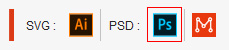
- Wählen Sie eine der Importoptionen (in diesem Fall Neues Objekt) im folgenden Dialogfenster.
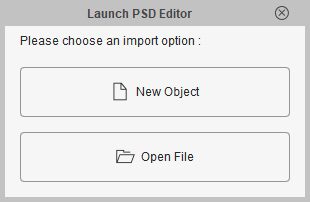
- Neues Objekt: Wird der benutzerdefinierte Bitmap-Editor mit einer leeren neuen Datei aufgerufen.
- Datei öffnen: Öffnet eine vorhandene PSD-Datei und in den Bitmap-Editor laden können.
- Klicken Sie auf die Schaltfläche für den benutzerdefinierten Bitmap-Editor (in diesem Fall Photoshop) in der Symbolleiste.
- Sie können damit beginnen, das Objekt zu gestalten, das in Cartoon Animator in eine G3-Free-Bone-Figur umgewandelt werden soll.

- Wenn Sie mit dem aktuellen Ergebnis zufrieden sind, drücken Sie die Tastenkombinationen: Strg + S im Bitmap-Editor, um das Bild an Cartoon Animator zu senden.
 Hinweis:
Hinweis:Bitte stellen Sie sicher, dass Sie die Bildebene vor dem Speichern des Projekts rastern, damit die von Ihrem Bildbearbeitungsprogramm angewendeten Effekte auf die Ebene übertragen werden können. Andernfalls werden die Effekte in Cartoon Animator ignoriert.
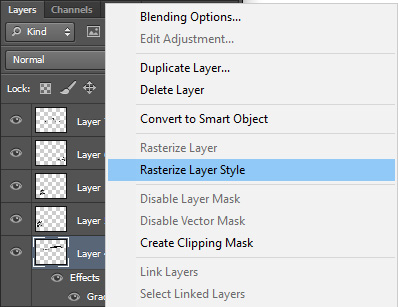
-
Kehren Sie zu Cartoon Animator zurück und klicken Sie im Dialogfeld auf den Button Bone Darsteller.
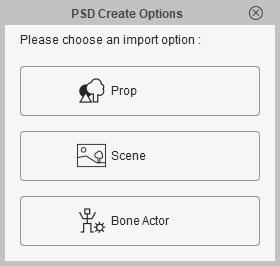
-
Das PSD-Bild wird zu einem Free Bone Character und synchronisiert sich mit dem Bildbearbeitungsprogramm.
Sie befindet sich unter der Gruppe G3 Actor im Szene-Manager.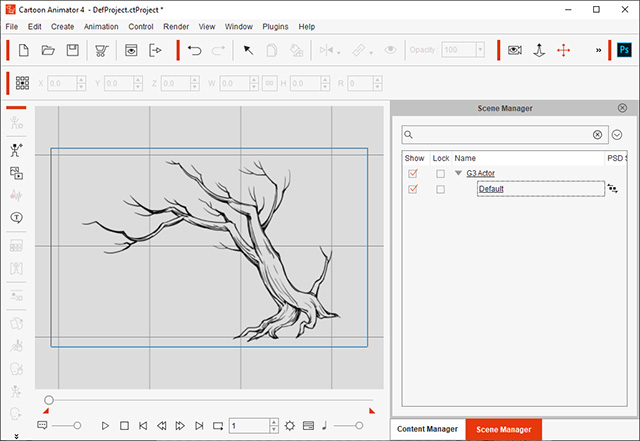
 Hinweis:
Hinweis:Das Symbol Bitmap Synchronisieren
 zeigt an, dass dieses Objekt derzeit mit seinem PSD-Projekt im Bildeditor synchronisiert ist.
zeigt an, dass dieses Objekt derzeit mit seinem PSD-Projekt im Bildeditor synchronisiert ist. -
Optional können Sie die PSD-Datei im Bildbearbeitungsprogramm bearbeiten.

Klicken Sie auf Strg + S, um die Änderungen an der Figur in Cartoon Animator zu synchronisieren.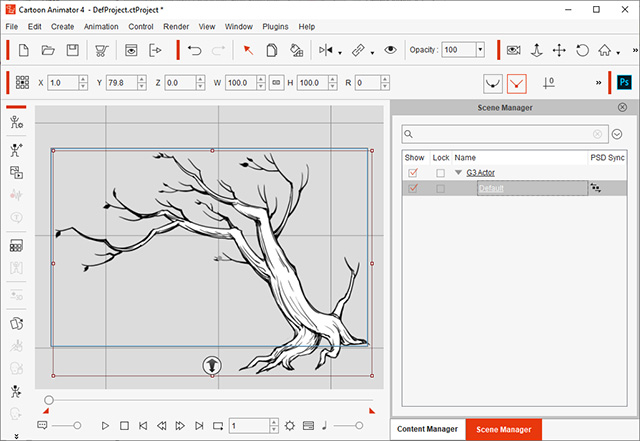
 Hinweis:
Hinweis:Sie können diesen Charakter in die Bibliothek der benutzerdefinierten Charaktere des Inhalt Manager zur weiteren Verwendung einfügen.
- Klicken Sie auf die Schaltfläche Designer
 in der Funktions-Toolbar, um die Knochenstruktur des Charakters anzupassen.
in der Funktions-Toolbar, um die Knochenstruktur des Charakters anzupassen. - Sie erhalten eine Meldung, dass der Charakter mit seinem PSD-Bearbeitungsprojekt im Bildbearbeitungsprogramm abgetrennt wird.
Klicken Sie auf die Button OK.
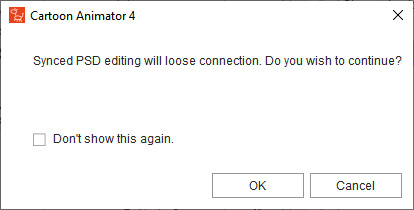
- Klicken Sie auf die Schaltfläche Knochen Editor
 in der Funktions-Toolbar, um das Knochen Editor Bedienfeld zu öffnen.
in der Funktions-Toolbar, um das Knochen Editor Bedienfeld zu öffnen.
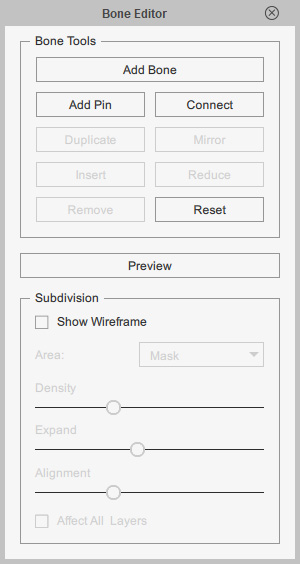
- Fügen Sie dem Charakter neue Knochen hinzu.
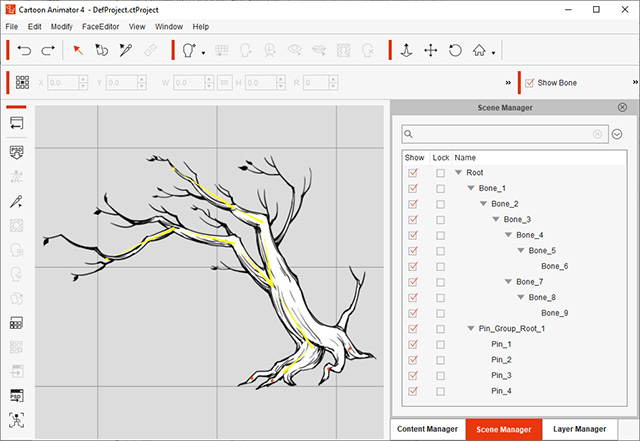
- Klicken Sie den Zurück zur Bühne
 Button, um zum Bühnen Modus zurückzukehren.
Button, um zum Bühnen Modus zurückzukehren. - Wählen Sie den Charakter aus und das Bedienfeld 2D Bewegungs-Key-Editor zu öffnen (Tastaturkurzbefehl: K).
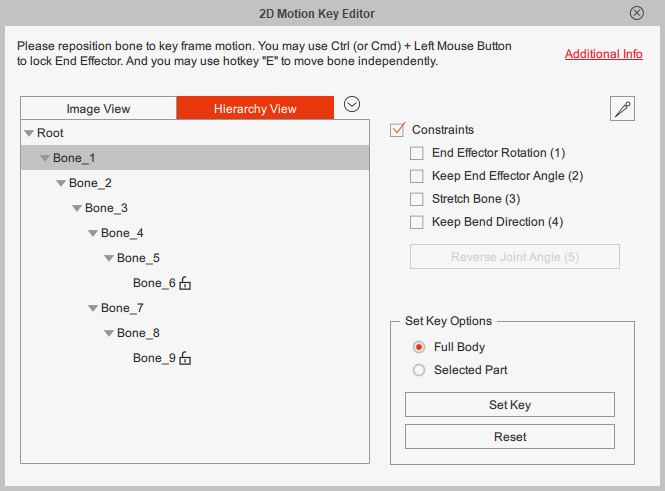
 Hinweis:
Hinweis:Sie können den Charakter mit IK und FK Ketten steuern.
- Ziehen Sie, um den Charakter zu animieren und Bewegungskeys in unterschiedlichen Frames zu setzen.
-
Spielen Sie das Projekt ab, um die Animation des Charakters zu sehen.
